Удалить фон изображения с помощью GIMP: 3 полезных совета
GIMP — это один из профессиональных фоторедакторов, который можно использовать на устройствах Mac, Windows и Linux. Другие элитные пользователи очарованы этим инструментом, потому что он предлагает богатые инструменты редактирования. Вы также можете использовать его бесплатно. Одним из улучшений, которые может выполнять этот инструмент, является удаление фона изображения. А если вы тоже хотите удалить фоновое изображение с помощью GIMP, см. список подходов к тому, как это сделать.
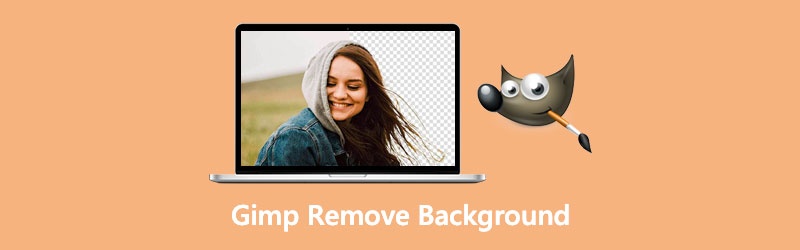
- Часть 1. Как удалить фон с помощью GIMP
- Часть 2. Лучшая альтернатива GIMP
- Часть 3. Часто задаваемые вопросы об удалении фона с изображения в GIMP
Часть 1. Как удалить фон с помощью GIMP
Всего в GIMP есть три способа удалить фон изображения. И в этой части мы поможем вам открыть их, выполнив следующие действия.
1. С помощью волшебной палочки
Волшебная палочка позволяет выбирать участки изображения в зависимости от того, насколько точно совпадают цвета на изображении. Эта стратегия удобна, если фон вашего изображения имеет другую палитру цветов, чем тема, которую вы хотите обрезать. Вот базовая иллюстрация того, как удалить фон изображения с помощью волшебной палочки.
Шаг 1: Щелкнув палкой по звездочке, вы можете получить Волшебная палочка. Кроме того, вы можете нажать букву U на свой ключ. После этого используйте мышь, чтобы щелкнуть и перетащить объект, чтобы выбрать его. Выделение может быть больше или меньше, перетаскивая его вправо или влево с помощью мыши.
Шаг 2: Затем выберите инструмент и щелкните и перетащите тему, чтобы выбрать ее. Перетащите указатель вправо или влево, чтобы увеличить или уменьшить выделение. Затем держите сдвиг и нажмите на другой регион, и чтобы удалить его, удерживайте Контроль и щелкните по нему.
Шаг 3: Наконец, нажмите удалять на вашем ключе, чтобы завершить процесс преобразования фона вашего изображения в прозрачный с помощью GIMP. Поскольку вы удаляете фон, а не тему, выберите Выбрать а потом инвертировать. После этого просто нажмите удалять.
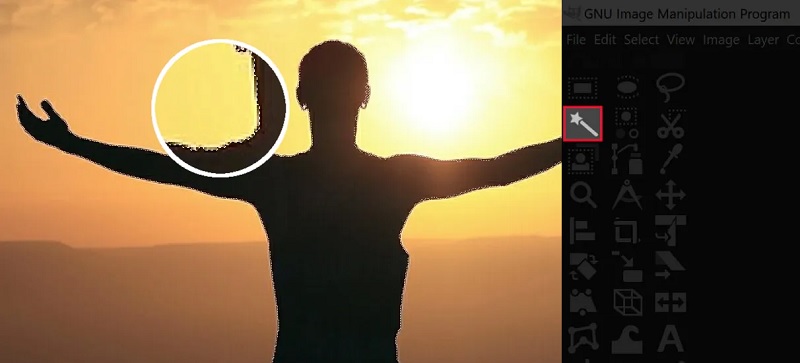
2. С помощью инструмента «Цвет»
С помощью этого инструмента вы можете щелкнуть определенный пиксель, чтобы найти совпадение вокруг него и любого другого пикселя того же цвета, который вы хотите включить в свой выбор. Этот инструмент удобен, если у вас есть изображение, где фон состоит только из сплошного цвета и, возможно, из нескольких различных оттенков этого цвета.
Шаг 1: Во-первых, выберите Выбрать по цвету инструмент, либо щелкнув значок, показанный выше, либо нажав кнопку Шифт + О комбинация клавиш на вашем ключе.
Шаг 2: После этого выберите часть изображения с цветом, который вы хотите удалить, нажав на него. Удерживая сдвиг , отмечая дополнительные цвета того же оттенка, вы можете еще больше сузить свой выбор.
Шаг 3: После того, как вы выбрали свой фон, используйте удалять ключ, чтобы удалить его.

3. Через вариант пути
Это путь, который требует наибольшего таланта и занимает больше всего времени. Тем не менее, на мой взгляд, это также лучший метод использования GIMP для удаления фона до прозрачного, поскольку он обеспечивает самый чистый и сложный результат.
Шаг 1: Первый шаг – выбор Пути инструмент на панели инструментов или с помощью Б Сочетание клавиш.
Шаг 2: Обведите круг вокруг объекта, из которого вы хотите извлечь информацию. Затем, используя левую кнопку мыши, он начнет создавать узлы. После того, как вы закончите набрасывать маршрут, щелкните правой кнопкой мыши курсор и выберите Выбрать из Дорожка из появившегося меню.
Шаг 3: Чтобы перевернуть выделение, вы должны сначала выбрать фон. Затем, используя правую часть мыши, выберите в раскрывающемся меню пункт «Инвертировать». Наконец, используйте удалять на вашем компьютере, чтобы удалить фон из вашего проекта.
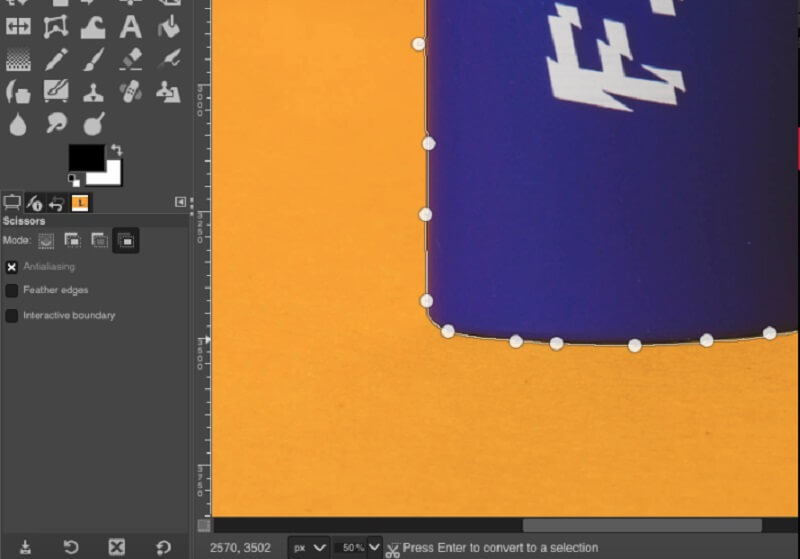
Часть 2. Лучшая альтернатива GIMP
Если вы находите GIMP немного сложным в использовании, вы можете положиться на онлайн-инструмент, который является Vidmore для удаления фона онлайн. Это интернет-редактор фотографий, но он предлагает удобную панель управления. В отличие от других редакторов, где перед удалением фона изображения нужно сделать много выделений, в Vidmore встроен искусственный интеллект. Это означает, что вы загружаете свое изображение. Он автоматически удалит фон.
Этот инструмент предназначен для людей, которые хотят удалить фон своего изображения без каких-либо хлопот. Вы можете выполнить четыре простых шага, если хотите узнать, как работает этот фоторедактор.
Шаг 1: Найдите Vidmore Background Remover в Интернете. Затем, чтобы завершить операцию, нажмите кнопку Загрузить портрет кнопка. Кроме того, вы можете перетащить файл изображения в главное окно программы.
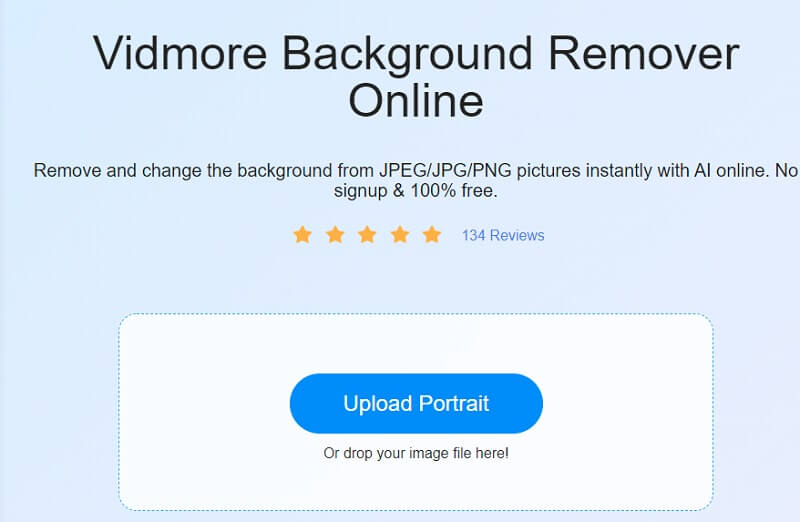
Шаг 2: Разрешить отображение выбранного изображения на панели задач сайта, расположенной в правой части окна. Затем искусственный интеллект веб-инструмента предварительно просмотрит вашу фотографию в зависимости от предоставленных вами данных.
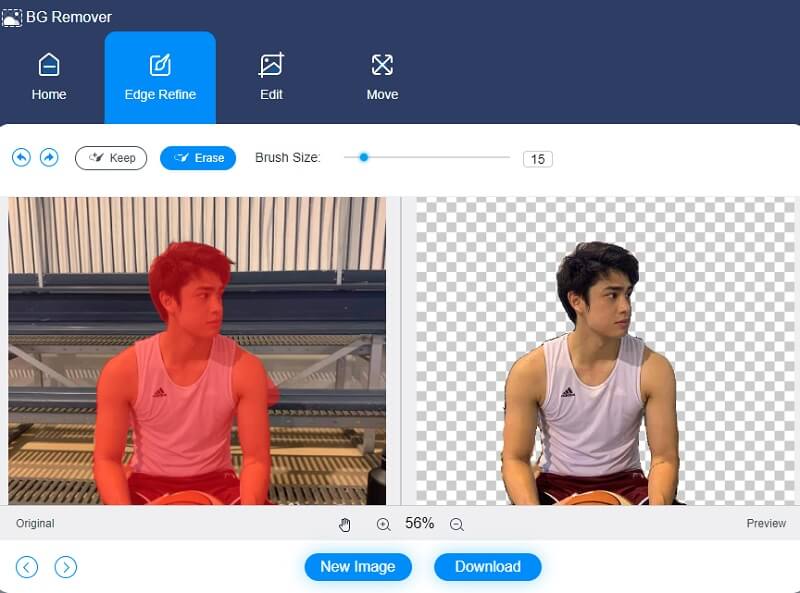
Шаг 3: Чтобы сделать фон вашего изображения более привлекательным, нажмите на значок редактировать в верхней части экрана и улучшить внешний вид фона изображения.
Обрезка изображения после выбора цвета позволяет удалить или изменить размер объекта по мере необходимости. Обрежьте изображение, выбрав Обрезать вариант и подходящий Соотношение сторон из раскрывающегося списка.
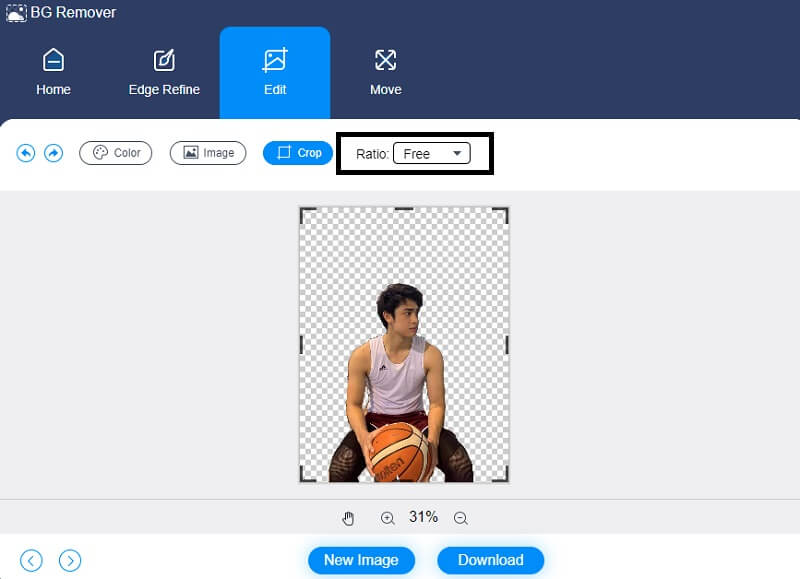
В качестве альтернативного метода также можно повернуть фотографию. Чтобы настроить вращательное движение изображения, коснитесь Переехать символ в верхней половине экрана и перетащите ползунок в нужное положение. Кроме того, вы можете повернуть изображение, нажав на значок Треугольник значок в верхнем углу экрана.
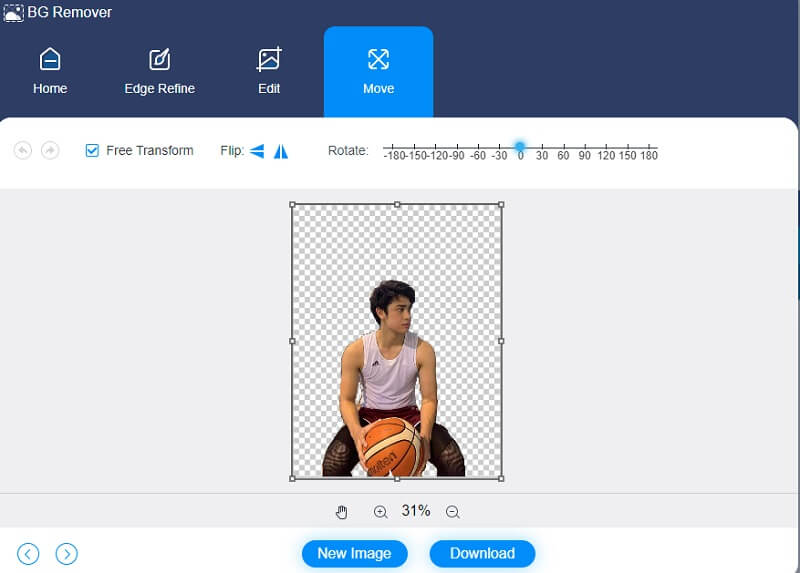
Шаг 4: Если вы не хотите больше изменений, конвертируйте их. Нажмите на Перерабатывать кнопку ниже и выберите папку назначения вашего изображения. Наконец, коснитесь Выберите папку.
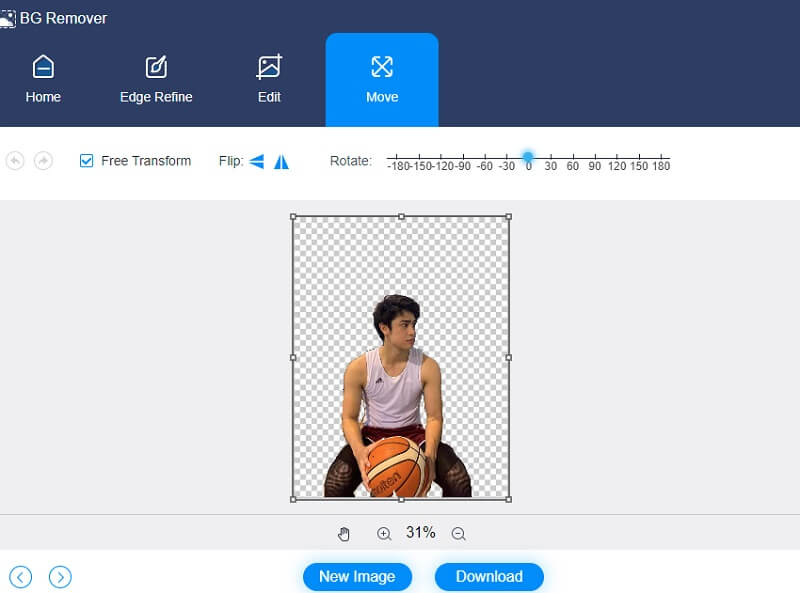
Дальнейшее чтение:
Где сохраняются скриншоты на ПК с Windows 10/8/7 и как делать снимки экрана
Полное руководство по созданию GIF из изображений: 5 самых популярных способов
Часть 3. Часто задаваемые вопросы об удалении фона с изображения в GIMP
Каковы недостатки GIMP?
В этой программе нет способа выбрать много уровней. Он также имеет ограничение добавления одних и тех же форматов ко многим текстовым слоям.
Каковы преимущества слоев в GIMP?
Когда вы используете слои в своих композициях изображений, у вас больше контроля и свободы. Когда вы используете слои, вы можете накладывать изображения поверх других изображений, оставляя их внутри одного и того же изображения.
Является ли GIMP достойной программой для рисования?
Нет, Gimp всегда был больше фоторедактором, чем приложением для рисования. С новейшими версиями его производительность почти идентична производительности Photoshop. Gimp включает в себя фильтры. Предустановки коррекции, цветокоррекция и все другие инструменты, на которые регулярно полагаются мощные редакторы изображений.
Вывод
Наконец, мы закончили! С указанными выше способами у вас будет возможность выбрать, какой подход вы предпочитаете. удалить фон из GIMP. Но поскольку удаление фона в GIMP не так уж и просто, вы можете обратиться к Vidmore Background Remover Online.


